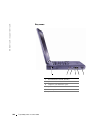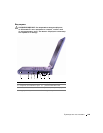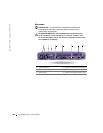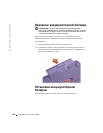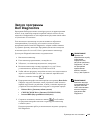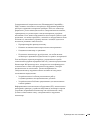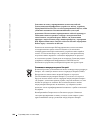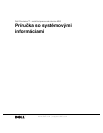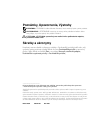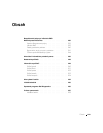Ðóêîâîäñòâî ïî ñèñòåìå 227
Çàïóñê ïðîãðàììû
Dell Diagnostics
Корпорация Dell предоставляет целый ряд средств, которые призваны
помочь, если компьютер в процессе работы поведет себя не так, как
ожидалось. Информацию по этим справочным средствам можно найти
в Руководстве пользователя.
Если неполадки в компьютере не дают возможности обратиться
к интерактивному Руководству пользователя, воспользуйтесь
программой диагностики Dell Diagnostics, которая поможет выявить
и устранить причину неполадки. Программа диагностики находится
на компакт-диске Drivers and Utilities, прилагаемом к компьютеру.
ÏÐÈÌÅ×ÀÍÈÅ.
Ïðåæäå ÷åì
îáðàùàòüñÿ â ñëóæáó
òåõíè÷åñêîé
ïîääåðæêè Dell,
çàïóñòèòå ïðîãðàììó
Diagnostics, òàê êàê
ýòà ïðîãðàììà
ïðåäîñòàâëÿåò
äàííûå, êîòîðûå
ìîãóò ó âàñ ñïðîñèòü.
Для запуска Diagnostics выполните следующие шаги.
1 Выключите компьютер.
2 Если компьютер пристыкован, отстыкуйте его.
3 Убедитесь, что компьютер подключен к электросети.
4 Включите компьютер с компакт-диском Drivers and Utilities,
установленным в дисководе CD, CD-RW или DVD.
5 Чтобы войти в программу настройки системы, как только появится
экран с логотипом Dell и до того, как появится экран Microsoft
Windows, нажмите клавишу .
ÏÐÈÌÅ×ÀÍÈÅ.
Çàïèøèòå òåêóùóþ
ïîñëåäîâàòåëüíîñòü
çàãðóçêè, åñëè âû
õîòèòå âîññòàíîâèòü
åå ïîñëå çàïóñêà
ïðîãðàììû Dell
Diagnostics.
6
В программе настройки системы перейдите на страницу Boot Order
(Порядок загрузки). Запишите, какое устройство сейчас является
первым загрузочным устройством, и затем установите первые три
устройства в последовательности загрузки в следующем порядке:
• Diskette Drive (Дисковод гибких дисков)
• CD/DVD/CD-RW Drive (Дисковод CD/DVD/CD-RW)
• Internal HDD (Внутренний жесткий диск)
7 Сохраните изменения и нажмите клавишу , чтобы выйти
из программы настройки системы и перезагрузить компьютер
с компакт-диска.
Компьютер начинает работу и автоматически запускает программу
Dell Diagnostics.